本文小编为大家详细介绍“win10打开个性化提示该文件没有与之关联怎么解决”,内容详细,步骤清晰,细节处理妥当,希望这篇“win10打开个性化提示该文件没有与之关联怎么解决”文章能帮助大家解决疑惑,下面跟着小编的思路慢慢深入,一起来学习新知识吧。
1、鼠标右键点击桌面开始菜单,点击运行。
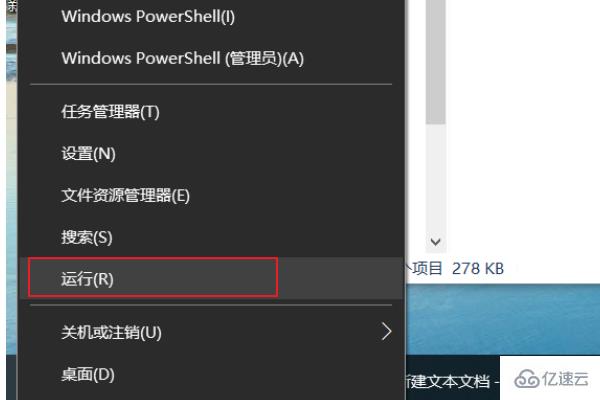
2、输入regedit,输入好之后点击确定。
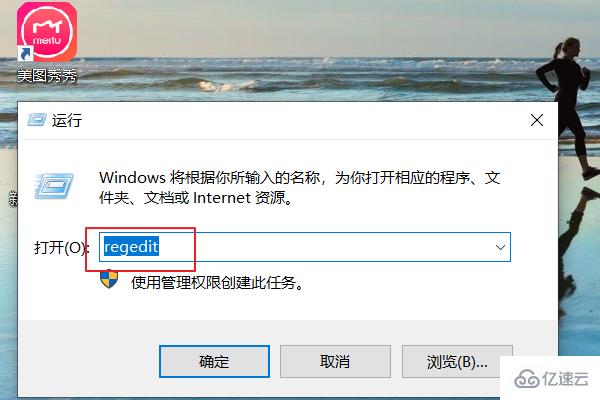
3、找到并点击HKEY_CURRENT_USER。
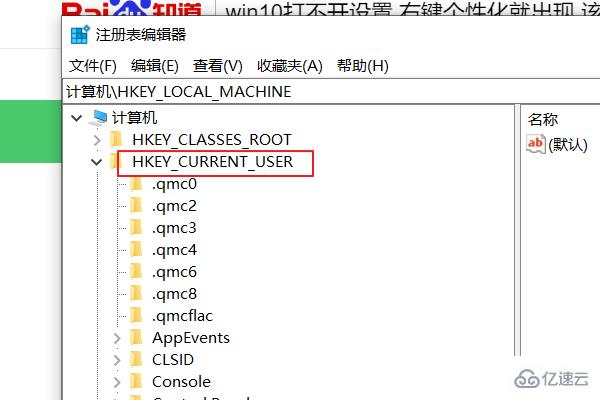
4、找到并点击Software。
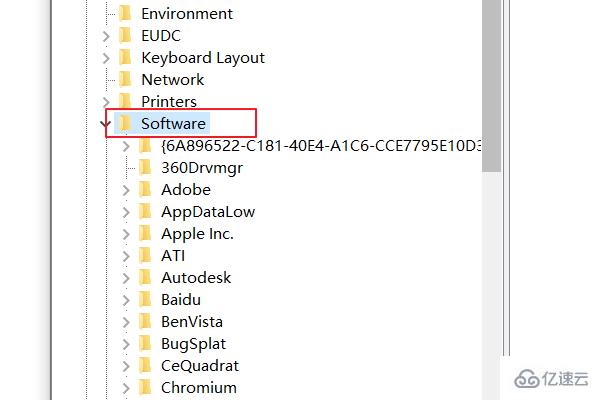
5、找到并点击Classes。
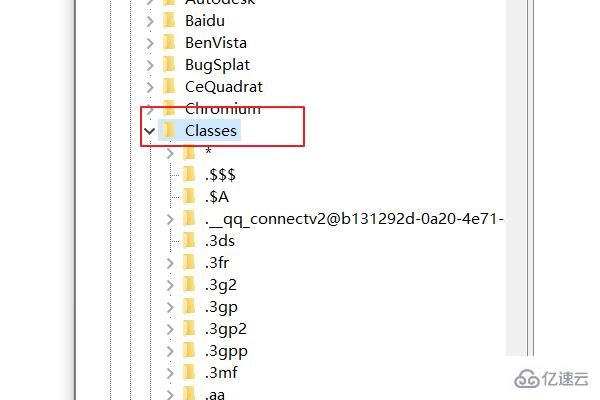
6、 找到列表中的ms-settings 点击鼠标右键,选择删除即可。
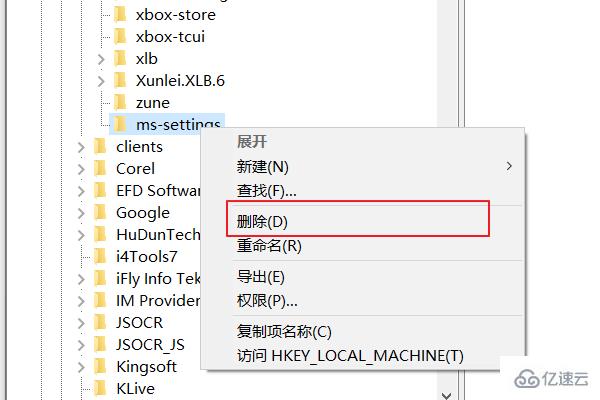
读到这里,这篇“win10打开个性化提示该文件没有与之关联怎么解决”文章已经介绍完毕,想要掌握这篇文章的知识点还需要大家自己动手实践使用过才能领会,如果想了解更多相关内容的文章,欢迎关注亿速云行业资讯频道。
亿速云「云服务器」,即开即用、新一代英特尔至强铂金CPU、三副本存储NVMe SSD云盘,价格低至29元/月。点击查看>>
免责声明:本站发布的内容(图片、视频和文字)以原创、转载和分享为主,文章观点不代表本网站立场,如果涉及侵权请联系站长邮箱:is@yisu.com进行举报,并提供相关证据,一经查实,将立刻删除涉嫌侵权内容。